Serververwaltung
Sie können überwachte Server vom Startbildschirm aus anzeigen, bearbeiten und entfernen.
Um einen Server zu bearbeiten, fahren Sie mit der Maus über das entsprechende Feld und klicken Sie auf das Bearbeitungssymbol.
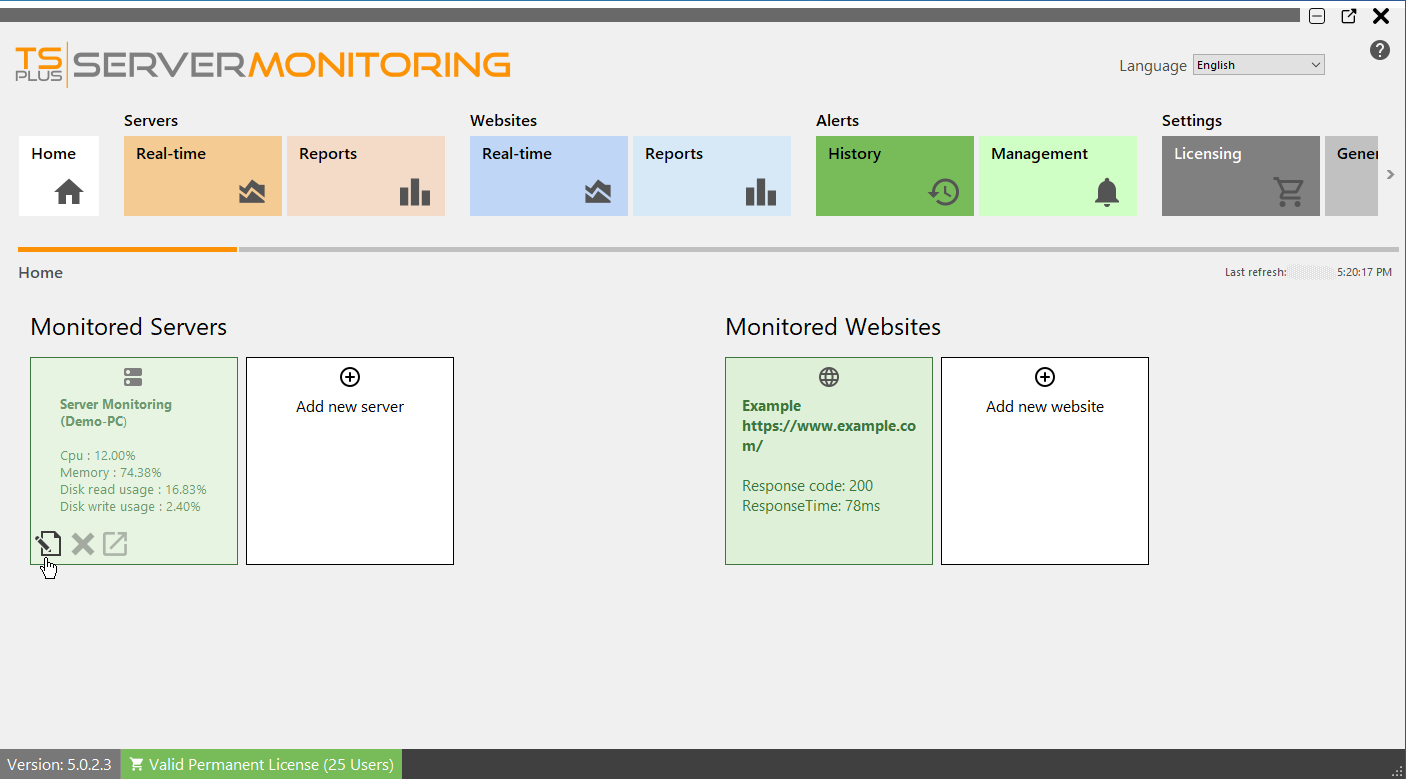
Ein Dialogfeld wird angezeigt. Hier können Sie bearbeiten:
- Der Alias des Servers
- Die Server-URL
- Der Server-Hostname und die IP-Adresse.
- Der Server-RDP-Port. Standardmäßig ist er 3389.
Klicken Sie auf Validieren, um Ihre Änderungen zu speichern.
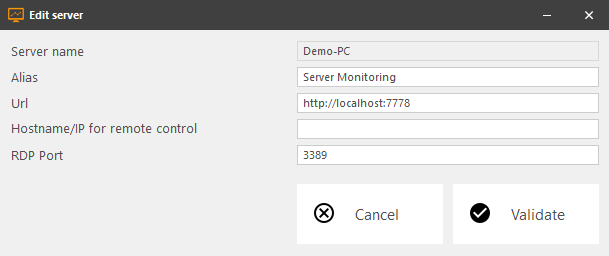
Um einen Server zu entfernen klicken Sie auf die X Symbol, wenn Sie mit der Maus über das Kachel des Servers fahren, den Sie entfernen möchten. Sie werden gebeten, Ihre Wahl zu bestätigen. HINWEIS: Das Löschen eines Servers löscht alle mit diesem Server verbundenen Daten: Leistung, Benutzeraktivität, Warnungen usw.
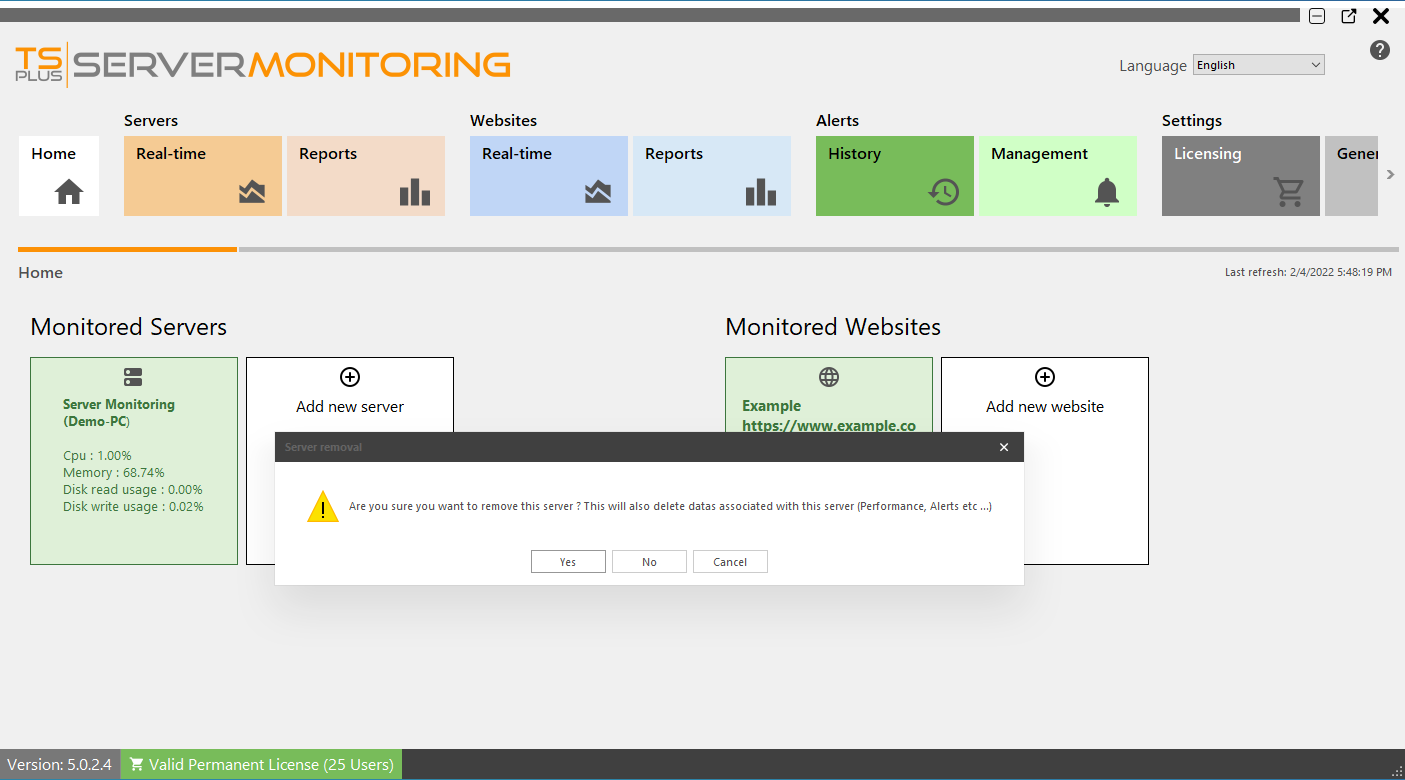
Einen neuen Server hinzufügen klicken Sie auf die Kachel „Neuen Server hinzufügen“ auf der Startseite
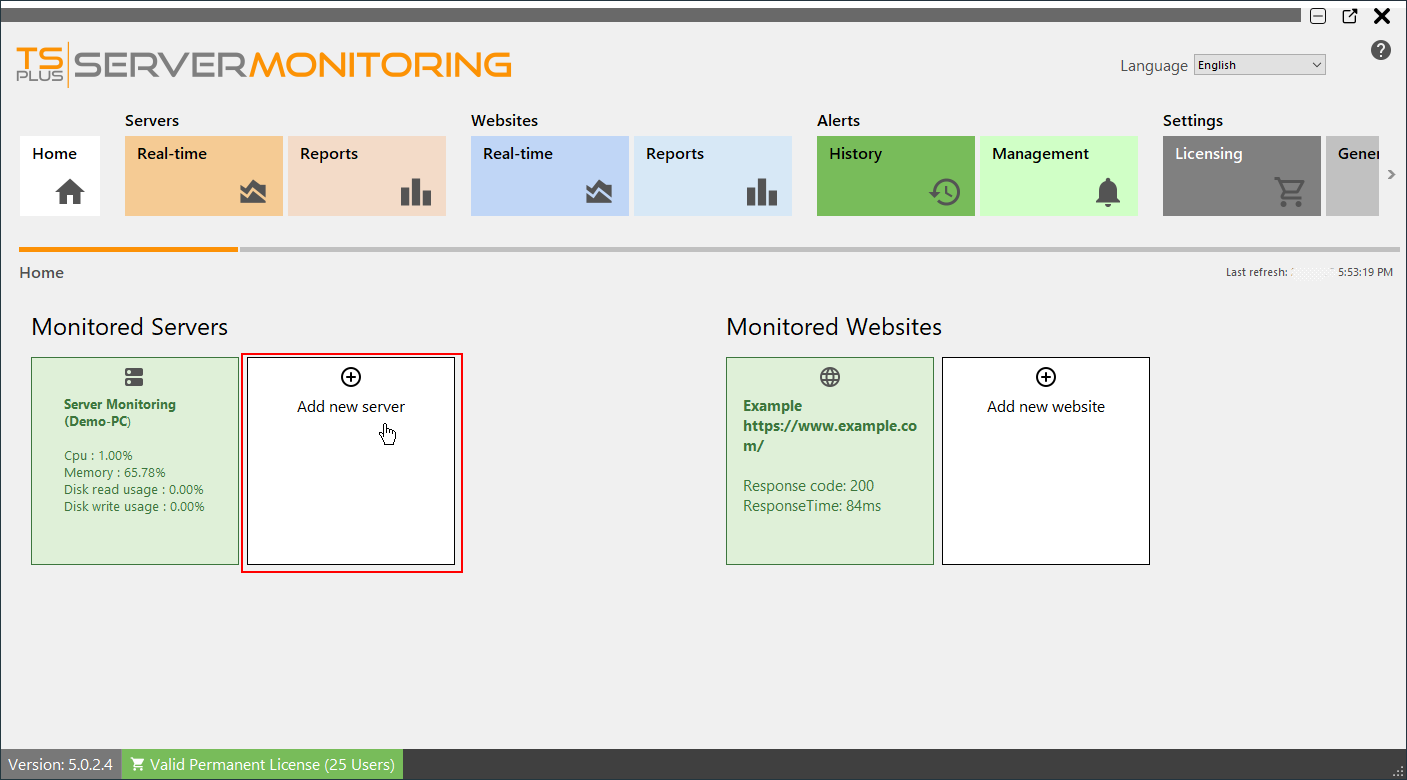
Server Monitoring wird Ihnen die Optionen zum Hinzufügen eines Windows-Servers präsentieren:
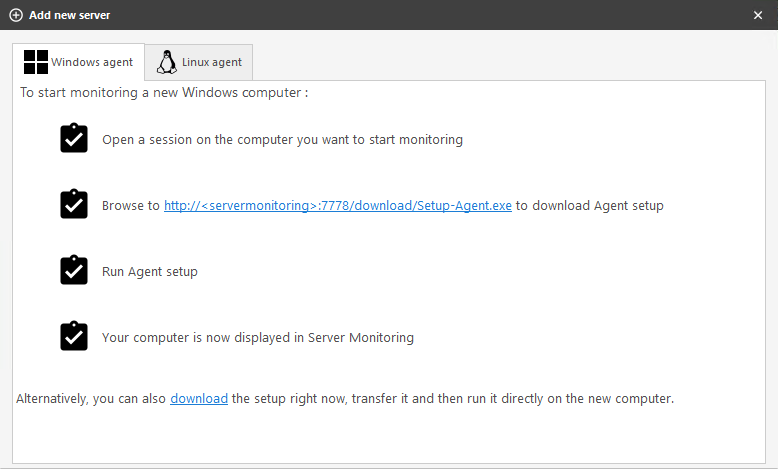
Sie haben zwei verschiedene Möglichkeiten, einen neuen Windows-Server zur Überwachung hinzuzufügen:
- Melden Sie sich am Server an, den Sie überwachen möchten, und navigieren Sie zu: http://YourMonitoringServerUrl:7778/download/Setup-Agent.exe
- Sie können den Agenten auch direkt herunterladen und an den Server senden, den Sie überwachen möchten.
Sie können jetzt die Datei Setup-Agent.exe starten und installieren.
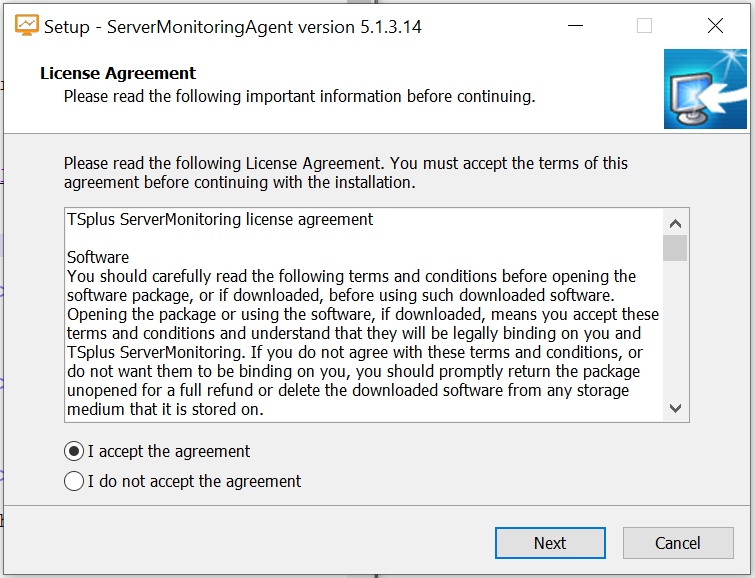
Akzeptieren Sie die Lizenz und klicken Sie auf Weiter
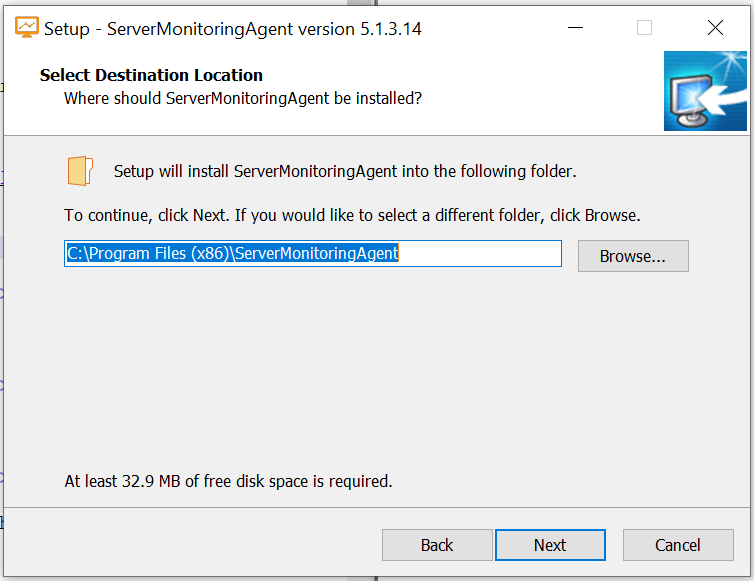
Hier können Sie den Speicherort der installierten Dateien ändern.
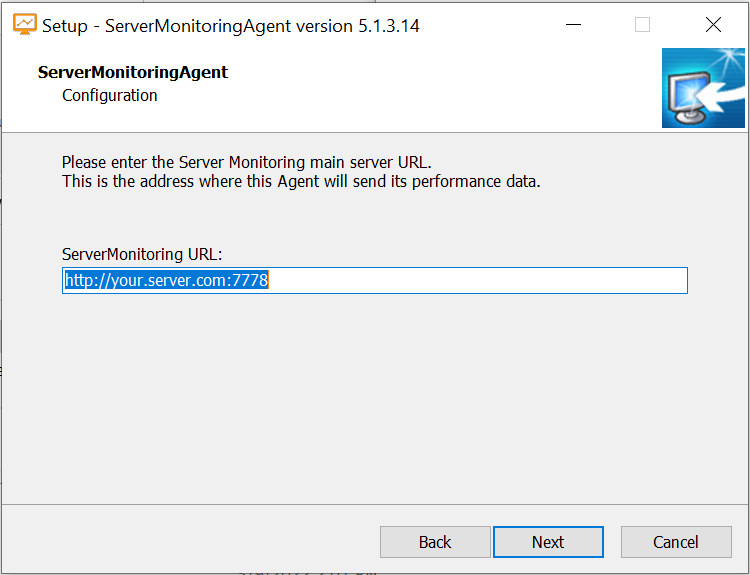
Geben Sie die URL des Hauptservers ein, auf dem Server Monitoring installiert ist. Ändern Sie die Portnummer (7778) nicht. Klicken Sie dann auf Weiter. Die Installation des Agenten dauert nur einen Moment.
Der Server, den Sie gerade hinzugefügt haben, wird in Kürze in Ihrer Liste der überwachten Server angezeigt. Seien Sie nicht alarmiert, wenn der neue Server offline erscheint.
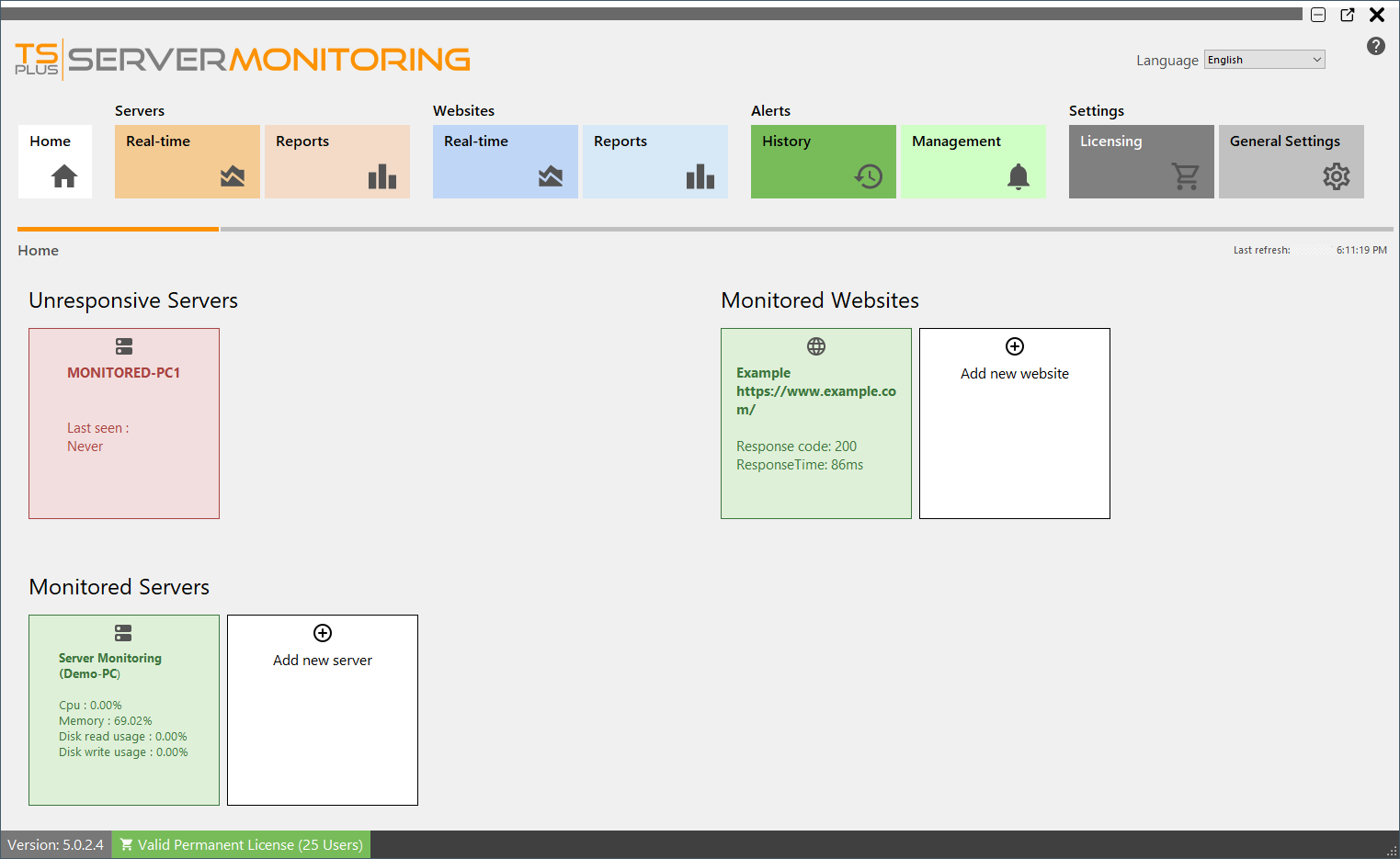
Nach einigen Momenten der Datensammlung auf dem neuen Server wird er im Server Monitoring aktiv und online erscheinen.
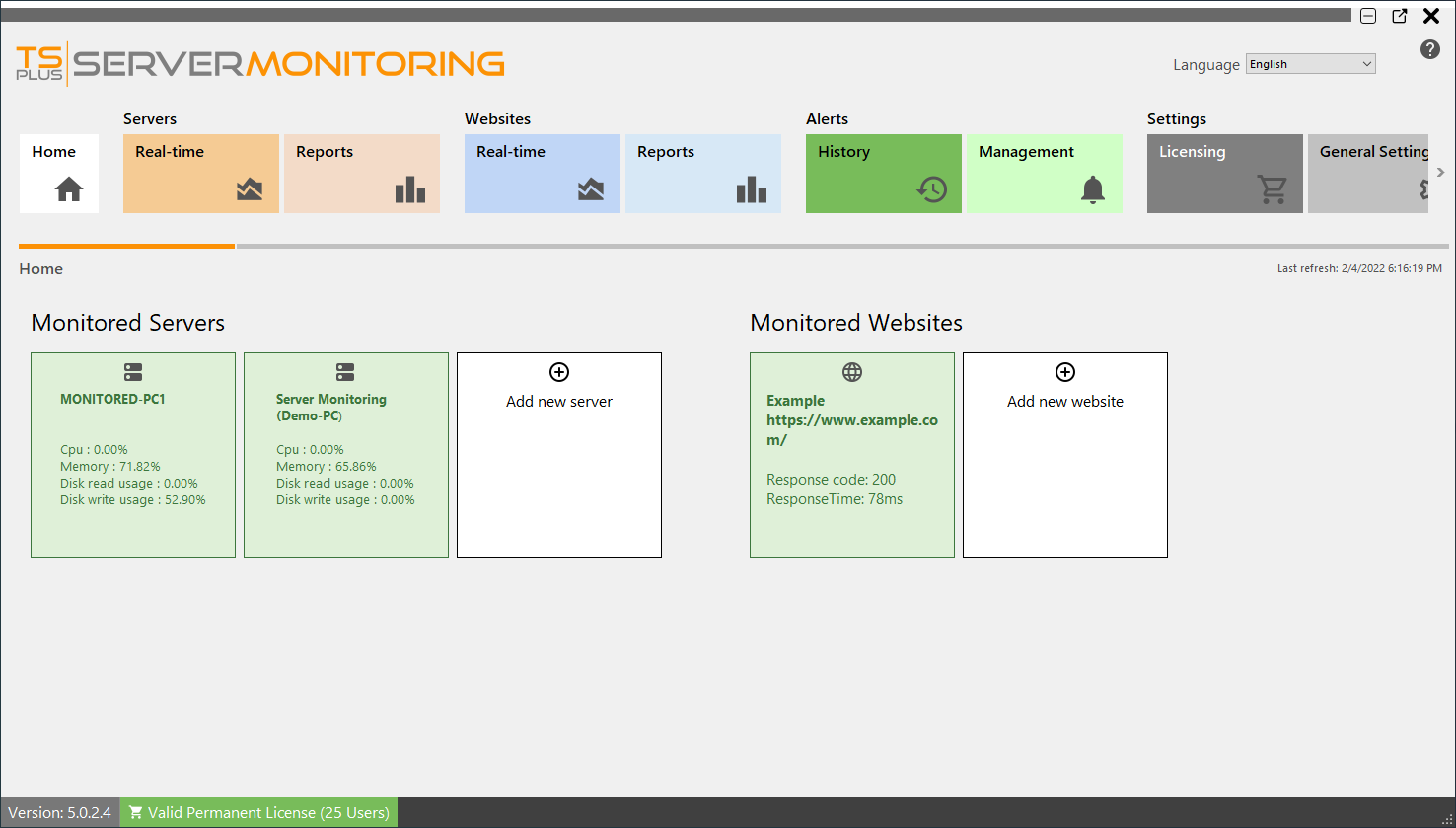
Sie können auch einen Linux-Server überwachen:
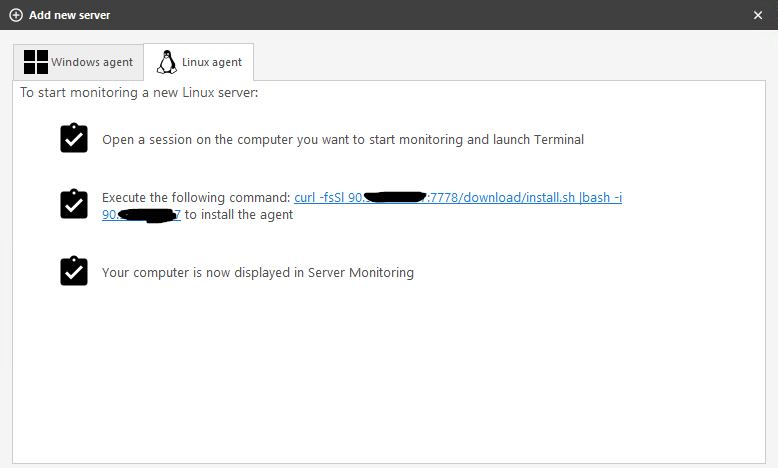
Wie angegeben, müssen Sie nur:
- Starte ein Terminal auf dem Linux-Server, den du überwachen möchtest.
- Kopiere den Befehl und führe ihn im Terminal aus
Dann sollte Ihr neuer Linux-Server erscheinen:
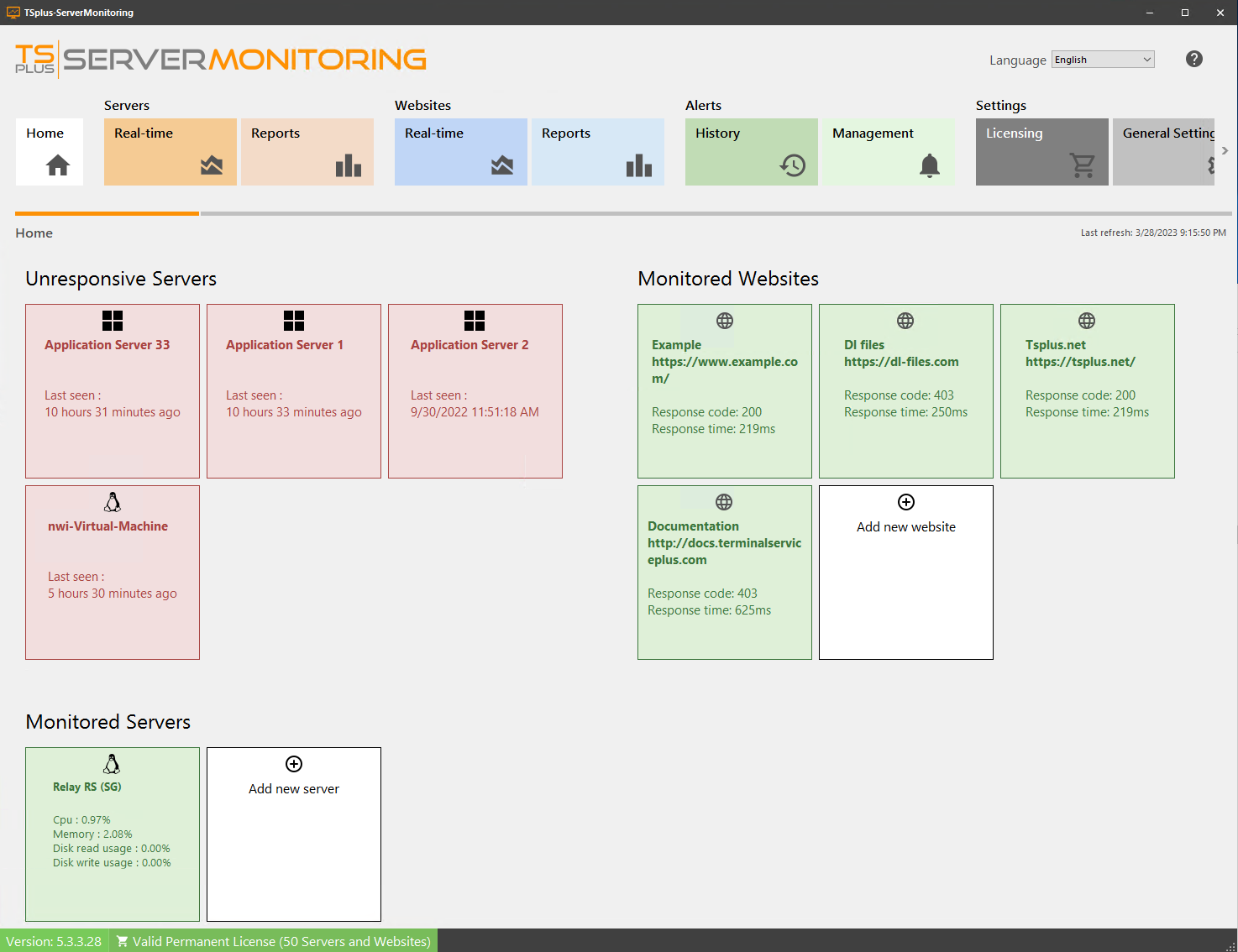
Zurück nach oben